Создавать скриншоты экрана можно несколькими способами, начиная с кнопки PrintScreen и заканчивая различными сторонними приложениями. Еще в Windows существует такое замечательное приложение, как ножницы. У нас уже была статья про то, как с его помощью можно легко и быстро сделать снимок экрана.
В данной статье мы поговорим про инструмент “Набросок на фрагменте экрана”, которые не так давно появился в Windows 10.
Снимок произвольной области экрана
Если запустить программу “Набросок на фрагменте экрана” с ярлыка в пуске или поиске, то на первый взгляд может показаться, что она является аналогом “Ножниц”. И в какой – то степени так и есть. С ее помощью действительно можно создать скриншот определенной области на экране компьютера, а затем на нем сделать текстовую или графическую пометку.
Но если “Ножницы” позволяли делать только прямоугольный фрагмент, то “Набросок на фрагменте экрана” может выделить произвольную область неправильной формы. Например, вот такую:
Что выбрать? Photoshop, Sketch, XD или Figma?
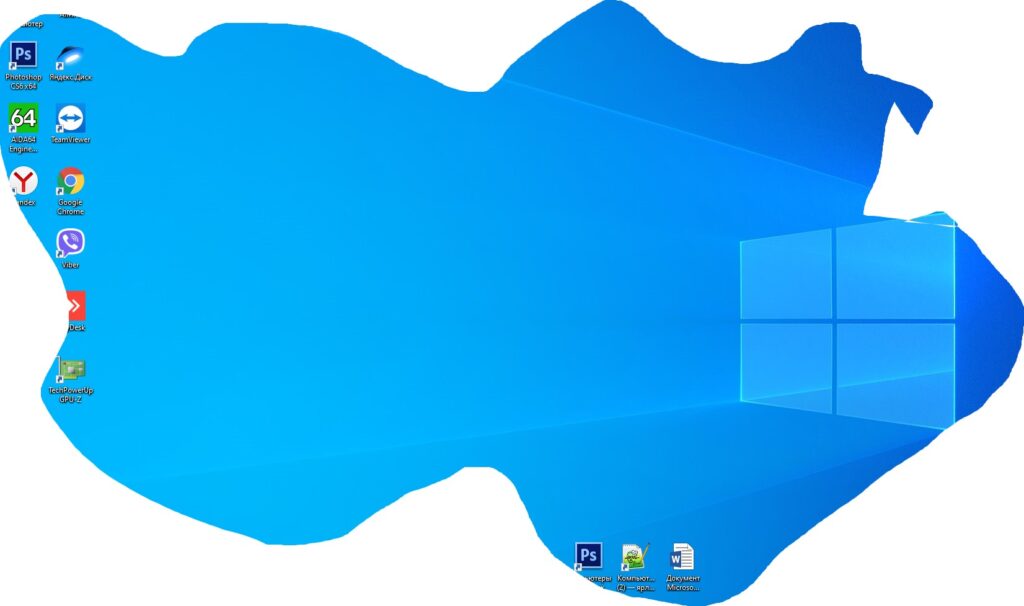
Скриншот произвольной области экрана
Далее при помощи карандаша, маркера или рукописного ввода можно нанести текст или пометки прямо на скриншот выделенной области.
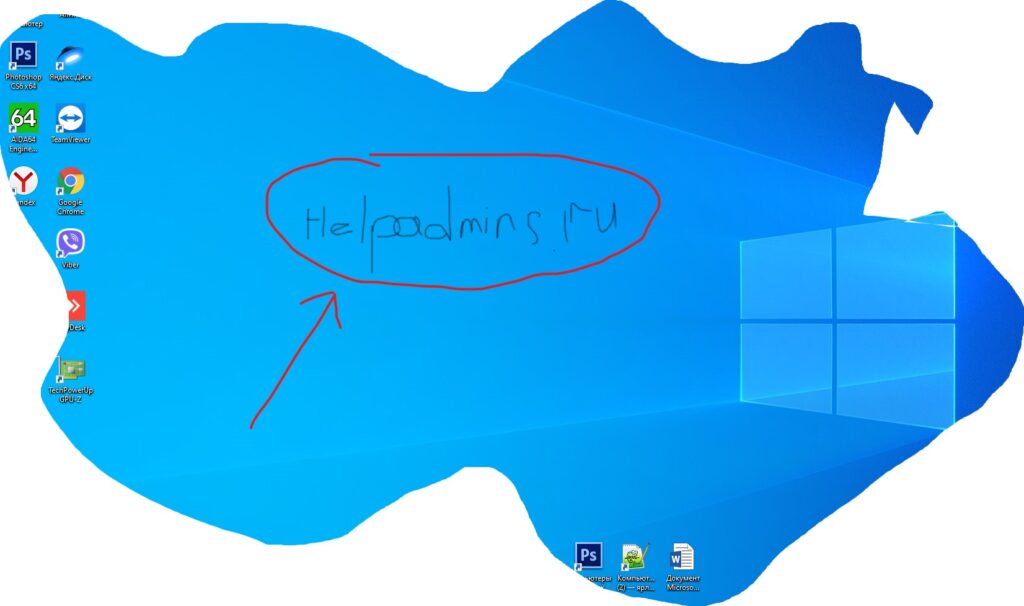
Пометка на скриншоте
Вывод
Программа “Набросок на фрагменте экрана” в windows 10 является очень удобным инструментом для создания и сохранения скриншотов экрана, а также его определенных областей с возможностью нанесения на них пометок и указателей с дальнейшим сохранением всего этого в файл или копированием в буфер обмена. По сути это улучшенный инструмент “Ножницы”.
Программы, главным функционалом которых является рисование, стремительно набирают популярность. Если раньше их было мало и они выглядели довольно просто, то сейчас они предлагают серьёзный функционал. При этом установить их можно в один клик.

Приложение Sketchable как раз из таких.
Sketchable доступна к установке с Microsoft Store и распространяется по бесплатной лицензии. Это значит, что пользователь имеет возможность работать с приложением абсолютно бесплатно. Однако премиум-версия программы с расширенным функционалом приобретается с помощью платной подписки. Но это не мешает начинающим художникам пользоваться базовой версией, ведь там доступны ластик, кисти, 32 слоя на одном холсте, трафареты, умная симметрия, экспорт файлов в формате .PSD для дальнейшего использования файлов в программе Adobe Photoshop.
Помимо версии для Windows 10 существует версия для семейства графических планшетов Surface Book. Главным преимуществом рисования на планшете является использование стилуса, при помощи которого можно создавать рисунки в разных стилях, начиная от реализма и заканчивая минимализмом. Именно стилус позволяет на все 100% раскрыть функционал Sketchable.

Хоть само приложение и позиционируется как графический редактор, заменить ею Adobe Photoshop или Paint от Microsoft нельзя. Дело в том, что Sketchable позволяет создавать рисунки с нуля, но никак их не редактировать. Она отлично подойдёт тем, кто только начинает знакомиться с рисованием и познаёт азы этого искусства. Sketchable заточена под рисование стилусом, а это значит, что комфортно рисовать мышкой не получится. Профессионалы используют другие утилиты, имеющие расширенный функционал и возможность точечного рисования.
Sketchable не поставляется в стандартном пакете Windows в отличие от Paint. Нередко такие программы замедляют ноутбук или персональный компьютер владельца из-за фонового запуска в автозагрузке.

Если пользователь не планирует работать с этим приложением, то рекомендуется сначала выключить программу в автозагрузке или удалить её при помощи штатных средств Windows.
Sketchable привлекает пользователей своей простотой и понятным интерфейсом, но стоит помнить, что эта программа предназначена для рисования, и в основном её используют на планшетах Surface Book. Для ПК существуют множество других редакторов, которые специально разработаны для рисования мышкой, а не стилусом.
Автозагрузка Windows всегда удивляла пользователей обилием ненужных программ, которые замедляют работу ПК. В этой статье будет рассмотрена одна из таких программ – FastBack от компании IBM.

FastBack – это ПО, которое предназначено для резервного копирования и восстановления критических данных при помощи технологии моментальных снимков – снапшотов.
История
Данная технология от компании IBM была впервые представлена в начале 90-х годов и в основном предназначалась для компьютеров на базе IBM PC и Macintosh.

На то время технология FastBack не имела аналогов и представляла собой уникальную систему копирования, которая в режиме реального времени записывала сжатые файлы операционной системы на дисковод гибких дисков. В случае критической ошибки операционной системы или невозможности запустить ОС в обычном режиме пользователь мог загрузить последние резервные копии или снимки системы. Это позволяло в короткий срок найти ошибку или использовать резервные копии ОС как базу для загрузки компьютера. Так же снимки системы, которые делала FastBack, позволяли анализировать ошибки и устранять их.
Особенности
FastBack широко используется в семействе ОС Microsoft Windows Server, несмотря на то, что изначально предназначалась для домашних ПК.
Серверная ОС отличается от домашней тем, что в основном на них хранятся критические ресурсы, базы данных и важные узлы сети, которые используются в бизнесе разного масштаба.
Сервера работают 24/7, круглый год без остановки. Поэтому шанс появления критической ошибки гораздо выше, нежели на домашнем компьютере, который используется в среднем 5-6 часов день без особой нагрузки на ресурсы системы.

Именно поэтому на любой сервер устанавливается программа для резервного копирования.
Нужна ли эта программа в автозагрузке Windows
Если обнаружилось, что в автозагрузке домашнего ПК оказалось данное ПО, его лучше всего оставить, если приложение не занимает много места и не потребляет много ресурсов системы. Однако если система загружается медленно, в процессе работы тормозит и зависает ОС, лучшим решением будет отключить FastBack в автозагрузке.
На серверной версии Windows данная программа распространена повсеместно. Если она тонко настроена и постоянно выполняет копирование данных отключать её не стоит.
Существует масса инструментов для цифрового рисования. Кто-то предпочитает продукты от Adobe: Photoshop, Illustrator; другие – SketchBook или GIMP, даже CorelDRAW. Во многом это зависит от потребностей художника или дизайнера. Но что делать людям, для которых рисование – хобби. Они не хотят разбираться в нюансах профессиональных программ.

Для таких целей Microsoft выпустила Sketchable, что это за программа? – это интуитивно понятное приложение, с которым совладает даже неопытный пользователь. Изначально его создали для устройств на базе Surface: персональных компьютеров с сенсорными экранами. Но после того, как планшеты перешли на Windows 10, установить программу получится и на персональный компьютер.

Что за программа
Sketchable, что это за программа? Основное достоинство, в сравнении с конкурентами, – она бесплатна, но загрузить из магазина Microsoft получится только в том случае, если на компьютере или Surface-устройстве установлена оригинальная ОС. Пиратская версия на торрентах не встречается.
Главная идея программы Sketchable – простое и интуитивное управление рабочим пространством. Это электронный скетчбук, который всегда под рукой. Программа для рисования набросков при помощи стилуса. Приложение работает с холстами высокого разрешения: максимальное составляет 4k, что позволяет ощутить опыт рисования на бумаге. Возможна работа со слоями, но количество ограничено 32-мя.
Что, с одной стороны, выступает плюсом для рисования набросков, а с другой – не достаточно для профессиональных целей.

Но проекты из Sketchable экспортируются в формате PSD, что позволит довести до ума скетч, нарисованный в дороге или во время обеденного перерыва. Также и без того удобный интерфейс графического редактора можно настроить под свои нужды: кастомизировать его для комфортной работы с инструментами.
Главный недостаток приложения – Pro-версия, которая имеет множество дополнительных функций; но за которую придется раскошелиться. И здесь встает вопрос: стоит ли оно того? Всё-таки трудно назвать это приложение полноценным инструментом для CG-художников. Но бесплатную версию стоит попробовать.

Sketchable – отличный инструмент для новичков и профессиональных CG-артистов – художников, работающих с компьютерной графикой. Первых он привлечет простотой в работе и дружественным интерфейсом. Вторым пригодится в ситуациях, когда нужно сделать быстрый набросок, а графического планшета или бумажного скетчбука под рукой не оказалось.

В данном разделе мы оптимизируем работу своего ПК, а значит и темы соответственные: настраиваем опции автозагрузки, то есть работу тех приложений, которые стартуют (или запускаются, кому как угодно) вместе с операционной системой Windows, скрадывая полезные ресурсы и тем самым замедляя активацию и работу в целом системы. Одна из таких программ — Sketchable что это?
По тексту ниже в пдробностях разберемся с назначением данного приложения; узнаем о нюансах, можно ли его удалить без вреда ПК или хотя бы убрать из автозапуска и прочее:
Sketchable — это своеобразный графический редактор — работа с иллюстрациями, или в каком-то смысле обработка картинок. Пользователь может рисовать эти картинки сам, а может редактировать скачанные из сети: приложение представляет собой некий творческий холст, на котором возможно что-то создать заново, либо редактировать — наносить разные зарисовки, обозначения, пометки и пр.
вернуться к оглавлению ↑
Sketchable что это в Windows 10?
Как теперь вы понимаете, Sketchable это ни что иное как графический редактор изображений. Авторство Microsoft, в линейке разработки расширений, по их заявлениям, для полноценной работы с графикой.
Найти и скачать данное приложение возможно в именном магазине Microsoft: утилита полностью бесплатна! Однако Sketchable представляет для пользователей выбор платного расширений для оптимизации ее функционала: всякие более изящные примочки в виде карандашиков, кисточек, фонов, градиентов…

Вот в такой иллюстрации можно представить интерфейс программы редактора:

Нужно сказать, что изначально возможность использования Sketchable была исключительно у владельцев планшетов, и управлялась стилусом. Разработчики, поняв, что приложение пользуется определенной востребованностью, решили добавить его и в Windows 10.
вернуться к оглавлению ↑
можно ли удалить или отключить из автозагрузки?
Вопрос удаления с собственного ПК этой программы — как бы риторический (не требует конкретного ответа): если вы работаете с подобными программами и вам не чужды страсти графики, то, возможно, стоит изучить и эту примочку.
…а если вы к графике достаточно холодны, то весьма целесообразно эту программу с ПК удалить совсем (это никак не навредит вашему ПК), это ненужный хлам. А возможно просто убрать из автозагрузки, если она как-то там появилась, и при необходимости воспользоваться Sketchable вместо привычных Paint и там Paint 3D.
Windows 10 — удаляем временные файлы: очистка системы, ускорение системы
все статьи: Александра Брик
автор, соавтор сайта Комплитра ру — менеджер, веб разработчик студии ATs media — запросто с Вордпресс
мой сайт
Прошу высказаться: Ваши суждения очень важны. Отменить ответ

запросто с WordPress
Skype консультация
Если вы выбрали для своего сайта WordPress и только-только начинаете изучать панель управления контентом, то этот вариант Skype оnline консультаций по любым вопросам — для вас!
Юлия U : Спасибо огромное. Искала искала. Может запрос . — к посту:
Как показать скрытые файлы и папки в Windows 10 и 11

услуги — запросто с WordPress — ATs media
здесь Skype консультация
Если вы выбрали для своего сайта WordPress и только-только начинаете изучать панель управления контентом, то этот вариант Skype консультаций по любым вопросам — для вас! Телеграм консультация
. на правах циничной саморекламы.
на сайте Комплитра возможно опубликовать свою статью (уникальную) от-2 до-4т/з — прямая ссылка гарантирована! —
наша команда рада постоянным !! авторам, которым есть что сказать окромя копипасты) — вопросы
НЕ копировать — защищено беззаконием лихих 90-х. от рождества христова — КОМПЛИТРА web живопись — содружество web-маньеристов ATs и К °°
доводка шаблона Александра Брик — О! АВТОРЫ манер письмо на сайт В архиве
- На каких браузерах работает блокада в вк
- Ошибка кс программы с2000м
- Adobe premiere pro прямопотоковое копирование
- Как удалить документы с рабочего стола на компьютере
- A770l3 biostar обновить биос
Источник: dr-web.ru
Sketchable
Sketchable — это мощное приложение для рисования и рисования, которое позволяет пользователям создавать цифровое искусство на своем устройстве. Благодаря возможностям векторного форматирования пользователи могут сохранять свои творения в файле и позже импортировать их для дальнейшего редактирования или обмена. Инструмент выбора цвета приложения позволяет пользователям выбирать и использовать несколько цветов в своих работах, а его светлые и темные темы предоставляют пользователям гибкость с точки зрения эстетики и видимости.
Одной из выдающихся особенностей Sketchable является его бесконечный холст, который дает пользователям бесконечное пространство для работы над своим искусством. Кроме того, приложение может экспортировать высококачественные файлы PNG, JPEG и пользовательские векторные файлы, что упрощает обмен и демонстрацию творений. Пользователи также могут добавлять текст и изображения к своим эскизам и даже могут использовать многооконное состояние приложения для перетаскивания изображений для упрощения интеграции.
Слои Sketchable поддерживают функции масштабирования, которые позволяют пользователям увеличивать и уменьшать масштаб с помощью нескольких пальцев, предоставляя пользователям еще больший творческий контроль. Система ярлыков (тегов) приложения позволяет пользователям легко классифицировать свои эскизы и переходить к ним на главном экране.
В дополнение к обширному набору инструментов для рисования и раскрашивания Sketchable также предлагает ряд функций, которые улучшают взаимодействие с пользователем и упрощают создание и организацию произведений искусства. Одной из таких функций является возможность добавлять метки (теги) к эскизам, что позволяет пользователям легко классифицировать и находить свои работы. Это особенно полезно для пользователей, у которых есть большое количество эскизов и которые хотят их систематизировать.
Еще одна полезная функция Sketchable — возможность переводить приложение в многооконный режим, что позволяет пользователям легко перетаскивать изображения в свои эскизы. Это может быть особенно полезно для пользователей, которые хотят включить в свои работы эталонные изображения или другие элементы. Кроме того, функция масштабирования приложения, которая позволяет пользователям увеличивать и уменьшать масштаб с помощью нескольких пальцев, позволяет легко сосредоточиться на определенных деталях или получить более широкий обзор всего холста.
Наконец, поддержка слоев в Sketchable позволяет пользователям работать над разными элементами своего рисунка по отдельности, а затем объединять их в единое целое. Это может быть особенно полезно для создания сложных иллюстраций с множеством различных элементов или для внесения корректировок в определенные части эскиза, не влияя на остальную часть работы.
В целом, Sketchable — это мощное и многофункциональное приложение, которое предлагает пользователям широкий спектр инструментов и функций для создания и организации цифрового искусства на своем устройстве. Независимо от того, являетесь ли вы профессиональным художником, ищущим новую цифровую среду, или просто тем, кто увлекается рисованием и живописью в качестве хобби, Sketchable может что-то предложить.
Источник: play.google.com
Приложение Sketchable для Windows: зеркальное отображение, блокировка прозрачности и другие функции
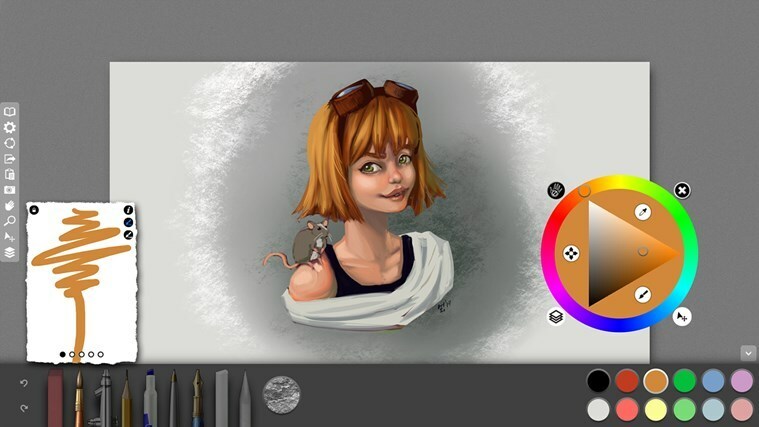
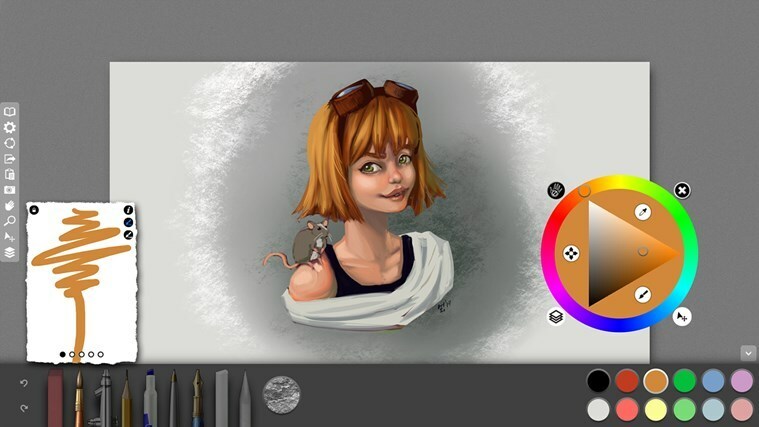
Популярное приложение Sketchable недавно получило ряд новых функций, таких как Mirror Image и Lock Transparency, которые позволяют вам лучше выразить свой творческий гений.
Sketchable эволюционировал до версии 2.1, и теперь вы можете найти значок «Зеркальное отображение» и значок «Блокировать прозрачность слоя» на верхней панели приложения.
Зеркальный вид позволяет вам взглянуть на изображение с другой точки зрения и позволяет вам меньше мешать работе. Функция «Заблокировать прозрачность» позволяет изменять только цвет текущего слоя, не изменяя его прозрачность формы. Две другие функции включают в себя текстуру чистой бумаги и дополнительные текстуры бумаги для версии x64.
Как и приложение, четыре новые функции бесплатны. Однако отдельных инструментов и палитры цветов нет, первый стоит 1,99 доллара, а второй — 2,99 доллара. Стоимость всего комплекта составляет 11,99 долларов.
Вот и другие интересные особенности:
- Слои — добавляйте, переупорядочивайте и объединяйте до 8 слоев.
- Адаптивный пользовательский интерфейс — совместим с сенсорным вводом, мышью и пером.
Вы можете скачать приложение из Магазин Windows .
ЧИТАЙТЕ ТАКЖЕ: 97-летний мужчина использует краски Windows 95 для создания удивительных произведений искусства
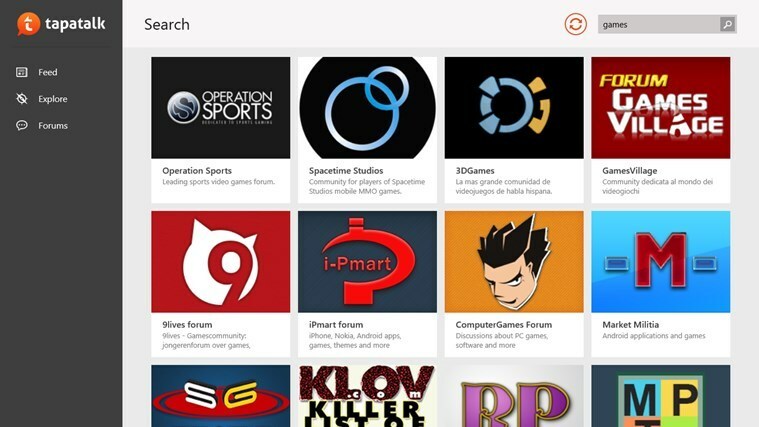
Приложение Tapatalk для Windows исправляет множество надоедливых ошибок и глюков, скачать бесплатно приложения для Windows
Когда он был впервые выпущен в Магазине Windows, официальный Приложение Tapatalk для Windows был доступен только для Windows RT, но последующее обновление исправил это. А теперь выкатили еще нескол.
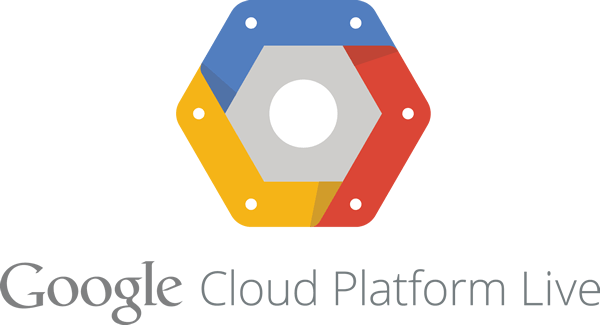
Приложения Windows и Windows Server теперь поддерживаются облачной платформой Google серверы Windows приложения для Windows облако Google
Хорошие новости: Google Cloud выпустила три дополнительных усовершенствования для Google Compute Engine, позволяющих клиентам запускать рабочие нагрузки на базе Windows. Это праздничный подарок Goo.
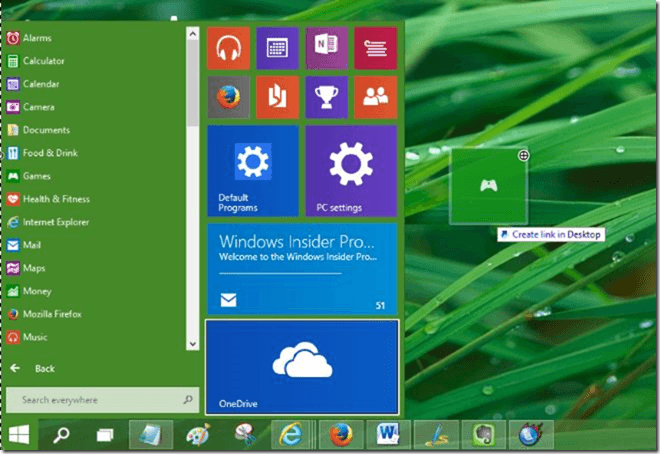
Приложения Магазина Windows получат ярлыки на рабочем столе в Windows 10 Windows 10 магазин Windows приложения для Windows
Ранее уже ходили слухи, что грядущая версия Windows 10 позволит пользователям создавать на рабочем столе ярлыки приложений Магазина Windows. Теперь у нас есть окончательное подтверждение, на случай.
Источник: koroglutech.com